कोडेक छोटे प्रोग्राम होते हैं जिनका उपयोग मीडिया प्लेयर द्वारा डेटा की धाराओं की व्याख्या करने के लिए किया जाता है। यही है, कोडेक्स के साथ मीडिया प्लेयर यह पहचानता है कि स्ट्रीम ऑडियो या वीडियो है या नहीं। यदि फ़ाइल में कोडेक्स गायब हैं, तो एक त्रुटि संदेश दिया जाता है। इस कारण से, विंडोज मीडिया प्लेयर कोडेक्स को स्वचालित रूप से डाउनलोड करता है। हालांकि, अगर किसी को बैंडविड्थ उपयोग की समस्या है, तो कोई विंडोज मीडिया प्लेयर को स्वचालित रूप से कोडेक्स डाउनलोड करने से रोकने का विकल्प चुन सकता है। इस लेख में, आइए देखें कि इसे आसानी से कैसे प्राप्त किया जाए।
विंडोज मीडिया प्लेयर को रजिस्ट्री संपादक का उपयोग करके स्वचालित रूप से कोडेक डाउनलोड करने से रोकने के लिए अपनाए जाने वाले कदम
चरण 1: बटन दबाकर रन टर्मिनल विंडो खोलें खिड़कियाँ तथा आर एक ही समय में।
चरण 2: टाइप करें regedit और दबाएं ठीक है

चरण 3:. में यूएसी विंडो जो अनुमति मांगती है, बस पर क्लिक करें हाँ बटन।
ध्यान दें: रजिस्ट्री संपादन में जरा सी चूक से भी व्यवस्था पर प्रतिकूल प्रभाव पड़ सकता है। आगे बढ़ने से पहले रजिस्ट्री का बैकअप लेने की सलाह दी जाती है। बैकअप लेने के लिए, रजिस्ट्री संपादक में-> पर जाएँ
फ़ाइल -> निर्यात -> अपनी बैकअप फ़ाइल सहेजें.चरण 4: संपादक विंडो में, शीर्ष बार में, नीचे दिए गए स्थान को कॉपी-पेस्ट करें
HKEY_CURRENT_USER\SOFTWARE\Policies\Microsoft
चरण 5: बाईं ओर के मेनू में Microsoft कुंजी के तहत, एक उपकुंजी बनाएं जिसे कहा जाता है विंडोज मीडिया प्लेयर।ऐसा करने के लिए, बस पर राइट-क्लिक करें माइक्रोसॉफ्ट कुंजी और चुनें नया > कुंजी
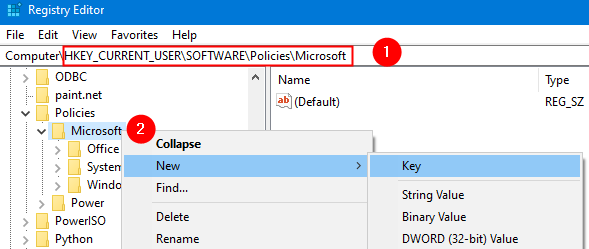
चरण 6: नव निर्मित कुंजी का नाम इस प्रकार रखें विंडोज मीडिया प्लेयर
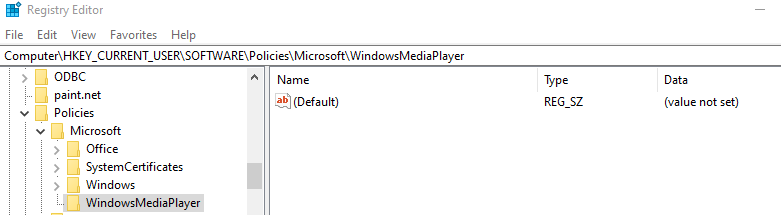
चरण 7: के भीतर विंडोज मीडिया प्लेयर उप-कुंजी, नाम की एक DWORD (32-बिट) कुंजी बनाएं रोकथामकोडेकडाउनलोड करें। ऐसा करने के लिए, दाईं ओर के पैनल पर, खाली क्षेत्र पर कहीं भी राइट-क्लिक करें और फिर चुनें नया> DWORD (32-बिट) मान
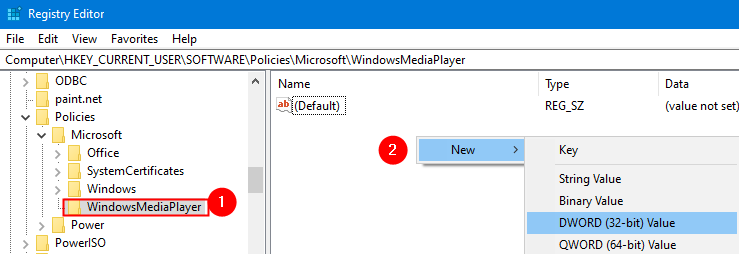
चरण 8: नव निर्मित कुंजी का नाम इस प्रकार रखें रोकथामकोडेकडाउनलोड करें। अब, इसके मूल्य को संशोधित करने के लिए, उस पर डबल क्लिक करें।

चरण 9: अब, इसे संशोधित करने के लिए उस पर डबल-क्लिक करें 0 से 1. तक का मान
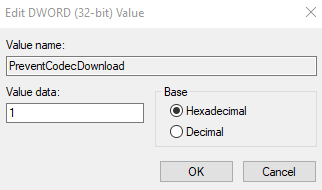
चरण 10: अपने कंप्यूटर को पुनरारंभ करें।
बस इतना ही
हमें उम्मीद है कि यह जानकारीपूर्ण रहा है। पढ़ने के लिए धन्यवाद


